Prípona súboru v operačných systémoch Windows je napísaná v názve súboru a slúži na určenie jeho typu používateľom alebo programom, ktorý ho používa. Užívateľ môže príponu zmeniť na inú, ktorá zodpovedá existujúcemu typu súboru.
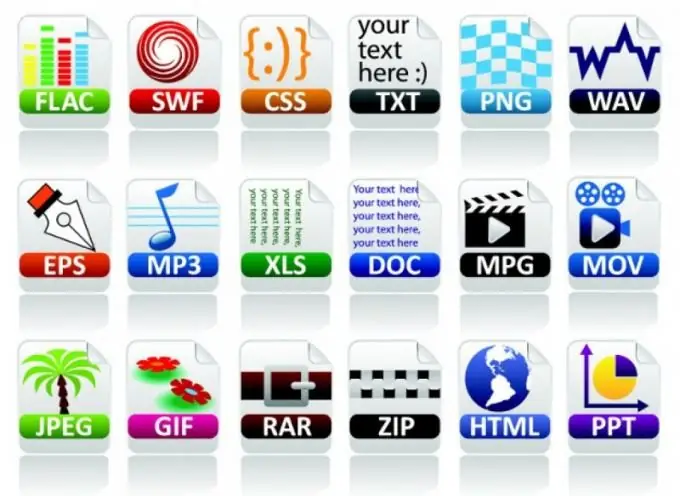
Inštrukcie
Krok 1
Priečinok „Počítač“otvoríte dvojitým kliknutím na jeho odkaz na ploche ľavým tlačidlom myši. Systémový priečinok „Počítač“môžete otvoriť aj tak, že prejdete do ponuky „Štart“a kliknete ľavým tlačidlom myši na riadok „Počítač“v zozname vpravo.
Krok 2
Kliknite ľavým tlačidlom myši na tlačidlo „Usporiadať“v ľavej hornej časti okna. V otvorenom zozname kliknite ľavým tlačidlom myši na riadok „Nastavenia priečinkov a zoznamov“. Otvorí sa okno „Možnosti priečinka“, ktoré obsahuje rozšírené nastavenia pre hľadanie, prezeranie, otváranie a prezeranie súborov, priečinkov a navigačnú tablu (navigačná tabla).
Krok 3
V okne, ktoré sa otvorí, aktivujte kartu „Zobraziť“. Táto karta by mala zobrazovať nastavenia zobrazenia priečinkov a súborov a zoznam ich ďalších možností.
Krok 4
V zozname „Rozšírené možnosti“nájdite riadok „Skryť prípony pre registrované typy súborov“a zrušte začiarknutie políčka vedľa neho. Kliknite na tlačidlo OK. Potom sa ich prípony v číslach a latinských písmenách (napríklad.txt,.m3d,.docx atď.) Zobrazia v názvoch súborov oddelených bodkou.
Krok 5
Otvorte priečinok obsahujúci súbor, ktorého príponu chcete zmeniť. V prípade potreby použite vyhľadávanie. Ak to chcete urobiť, otvorte ponuku "Štart" a do vyhľadávacieho riadku "Nájsť programy a súbory" zadajte text dotazu s názvom požadovaného súboru ako celku alebo čiastočne. Súbory a programy s názvami zodpovedajúcimi požiadavke sa zobrazia v zozname vyššie.
Krok 6
Kliknite na vybraný súbor pravým tlačidlom myši jedenkrát a v rozbaľovacom zozname vyberte riadok „Premenovať“. Zmeňte príponu súboru.






